Microsoft Teams for Android iegūst iekļautu tērzēšanas tulkotāju

Microsoft Teams for Android tagad atbalsta iekļauto ziņojumu tulkošanu, lai nodrošinātu saziņu starp darbiniekiem, kas runā dažādās valodās.
Jūsu e-pasta paraksts ir svarīgs zīmola atpazīšanas elements uzņēmumiem, īpaši korporācijām, kā arī ārštata darbiniekiem.
Uztveriet savu e-pasta parakstu kā savu vizītkarti, šo elementu, kas var radīt vai sabojāt pirmo iespaidu. Jūs vēlaties vienkāršu, vienotu un tīru parakstu, kas lieliski atspoguļo jūsu identitāti un sniedz profesionālu tēlu.
Ja izmantojat slikti izstrādātu parakstu, tas negatīvi ietekmēs jūsu biznesu un piešķirs jums sliktas profesionalitātes zīmi.
Bet kas notiek, ja nevarat pievienot e-pasta parakstu pakalpojumā Office 365?
Ja izmantojat Office 365 un nevarat izveidot parakstus, jo cilne Paraksts netiek atvērta, nereaģē, ir pelēkā krāsā vai tiek parādītas visa veida kļūdas, šī problēmu novēršanas rokasgrāmata ir paredzēta jums.
Piezīme.: Mēģinot pievienot parakstu, pārliecinieties, ka izmantojat Office 365 un Outlook kā administratoru. Saņemiet jaunākos Office atjauninājumus savā datorā.
Sāksim problēmu novēršanas procesu, izmantojot Windows 10 iebūvētos rīkus. Ja Office lietojumprogramma, piemēram, Outlook, nedarbojas pareizi un nevarat pievienot e-pasta parakstu, izmantojiet iebūvēto labošanas līdzekli.
Atveriet vadības paneli un dodieties uz Programmas
Pēc tam noklikšķiniet uz Programmas un līdzekļi
Atlasiet Office 365 vai Microsoft 365 un noklikšķiniet uz Mainīt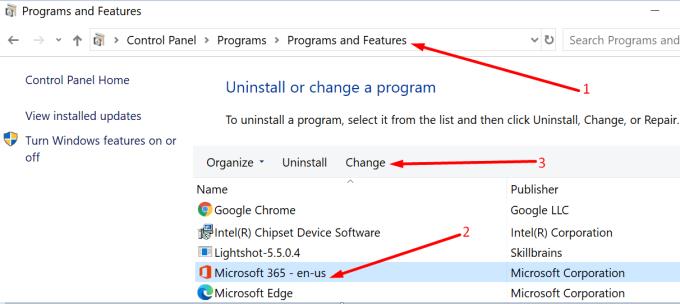
UAC liks jums atļaut lietotnei veikt izmaiņas jūsu datorā → nospiediet Jā
Ekrānā tiks parādīts jauns logs ar divām labošanas iespējām: Ātrais remonts un Tiešsaistes remonts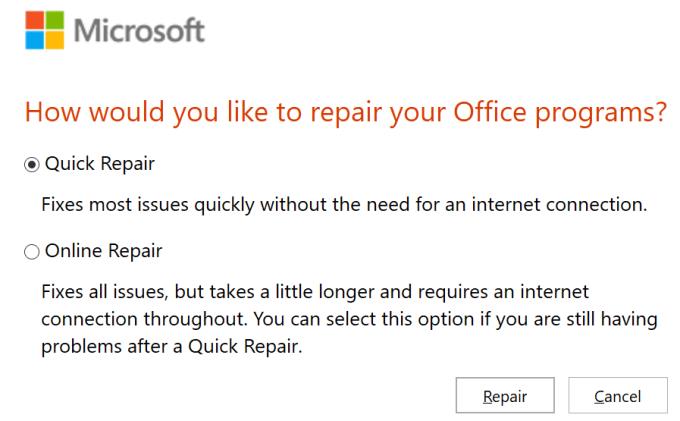
Vispirms dodieties uz ātro remontu un, ja problēma joprojām pastāv, izmēģiniet arī tiešsaistes labošanas opciju
Pagaidiet, līdz remonta process ir pabeigts, restartējiet datoru un pārbaudiet, vai varat pievienot parakstu tūlīt.
Iespējams, jūsu pašreizējais Outlook profils ir bojāts, un tāpēc jūs nevarat pievienot parakstu. Ātrākais risinājums ir izveidot pilnīgi jaunu Outlook profilu un pārbaudīt, vai paraksta pievienošana tagad darbojas.
Aizveriet programmu Outlook un atveriet vadības paneli
Meklēšanas lodziņā ierakstiet pasts un atlasiet datorā instalēto Outlook versiju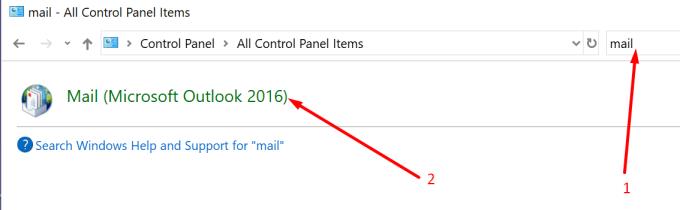
Noklikšķiniet uz Rādīt profilus, lai uzskaitītu visus datorā saglabātos e-pasta profilus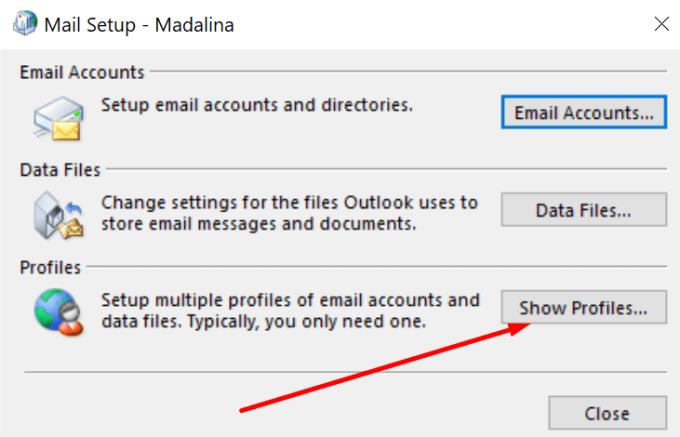
Noklikšķiniet uz Pievienot, lai pievienotu jaunu profilu
Pievienojiet jaunajam profilam nosaukumu, iestatiet e-pasta kontu un saglabājiet izmaiņas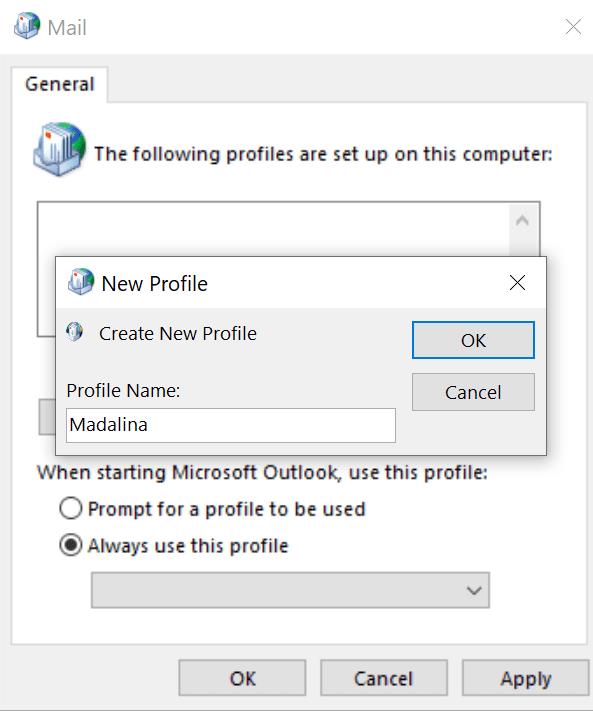
Pārbaudiet, vai opcija Paraksts ir pieejama un pilnībā darbojas.
SCANPST.exe vai iesūtnes labošanas rīks ir noderīgs rīks, kas var labot Outlook datu failu kļūdas. Šīs kļūdas var sabojāt noteiktas pasta funkcijas, tostarp paraksta opciju.
Palaidiet programmu Outlook un atveriet Office mapes faila atrašanās vietu. Tam jāatrodas sadaļā C:\Program Files\Microsoft Office\root\Office16
Meklēšanas lodziņā ierakstiet SCANPST.exe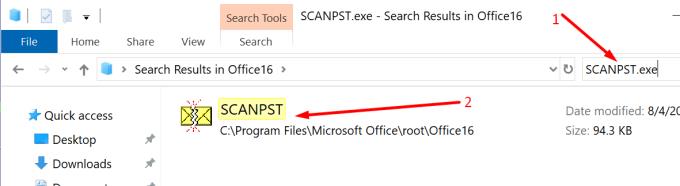
Veiciet dubultklikšķi uz izpildāmā faila, lai to palaistu
Pagaidiet, līdz remonta process ir beidzies, palaidiet programmu Outlook un pārbaudiet, vai varat pievienot parakstu tūlīt.
Ja daži Office faili netika instalēti pareizi, daži līdzekļi var tikt bojāti, īpaši, ja iestatīšanas laikā bija instalēta izmēģinājuma versija. Office 365 atinstalēšana un atkārtota instalēšana ir ātrākais un drošākais veids, kā pārliecināties, vai visi jūsu Office faili un mapes ir labā stāvoklī.
Atveriet vadības paneli
Dodieties uz Programmas → Programmas un līdzekļi
Atlasiet Office 365/Microsoft 365 → nospiediet Atinstalēt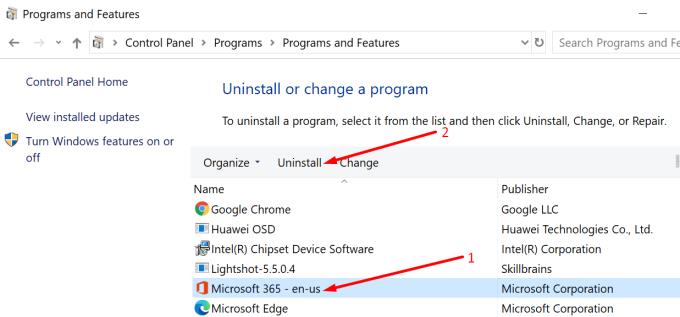
Dodieties uz Šis dators → Programmu faili → Birojs un izdzēsiet Office mapi
Lejupielādējiet un vēlreiz instalējiet Office no Microsoft Office portāla , nevis no veikala.
Ja pēc programmatūras atinstalēšanas un atkārtotas instalēšanas joprojām nevarat pievienot Office parakstus, pārbaudiet, vai reģistrā nav palikušas iestatīšanas atslēgas.
Nospiediet Windows taustiņu + R, lai palaistu jaunu palaišanas logu
Ierakstiet regedit un nospiediet taustiņu Enter
Nospiediet CTRL + F, lai pārbaudītu, vai ir kāda 0006F03A-0000-0000-C000-000000000046 taustiņš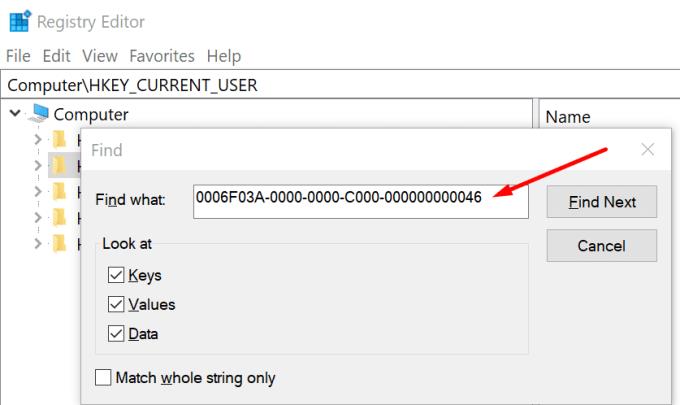
Ja ir, ar peles labo pogu noklikšķiniet uz tā un atlasiet Dzēst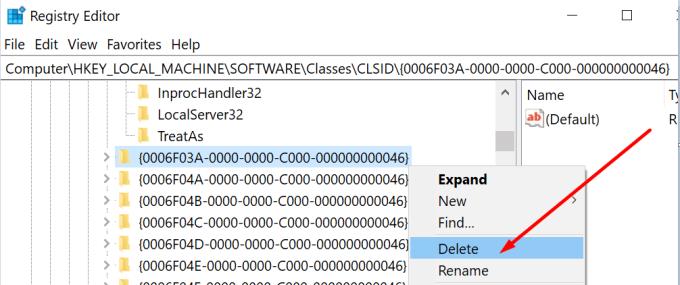
Atkal meklējiet to pašu atslēgu, lai pārliecinātos, ka tā ir pilnībā izdzēsta.
Vienam no šiem pieciem risinājumiem vajadzētu palīdzēt neatgriezeniski novērst šo Office 365 paraksta problēmu. Mēs ceram, ka tagad varat pievienot un saglabāt savus Outlook pasta parakstus.
Microsoft Teams for Android tagad atbalsta iekļauto ziņojumu tulkošanu, lai nodrošinātu saziņu starp darbiniekiem, kas runā dažādās valodās.
Asana paziņoja par jaunu integrāciju ar Microsoft Teams. Partnerība ļauj Teams/Asana lietotājiem racionalizēt un automatizēt darbplūsmas.
Microsoft Teams tālruņu platforma saņēma vairākus funkciju jauninājumus, tostarp lietotni Cilvēki, reāllaika subtitrus un Teams-Skype savietojamību.
Microsoft Teams iegūst virkni jaunu sapulču līdzekļu, tostarp dinamisko skatu, režīmu Kopā, video filtrus un reāllaika reakcijas.
Microsoft Planner ir Kanban stila uzdevumu pārvaldības sistēma, kas paredzēta aizņemtām komandām un attāliem darbiniekiem. Plānotājs var palīdzēt jums organizēt, piešķirt un izsekot uzdevumus
dodieties uz lapu “Piekļuve darbam vai skolai” Operētājsistēmā Windows 10 ir iekļautas vienkāršotas iespējas, lai personiskajā ierīcē uzturētu savienojumu ar darba vai skolas kontu.
Šeit ir dažas izplatītas teksta problēmas un to novēršana
Varat pievienot kontaktpersonas tieši no e-pasta, no jauna, no faila, Excel un daudz ko citu. Šajā rokasgrāmatā labi paskaidrojiet, kā to izdarīt.
Lūk, kā varat reģistrēties, lai priekšskatītu Microsoft jauno ģimenes drošības lietotni iOS un Android ierīcēs.
Ja izmantojat operētājsistēmu Windows 10, iespējams, esat pamanījis paziņojumu, kas laiku pa laikam tiek parādīts ekrāna apakšējā labajā pusē un aicina jūs mēģināt
Video ir efektīvs veids, kā dalīties zināšanās, strādājot attālināti. Atrast vietu, kur padarīt video saturu pieejamu visiem, kam tas ir nepieciešams, var būt vairāk
Šajā rokasgrāmatā apskatiet, kā IT administratori var izdzēst vecos Office 365 kontus.
Microsoft OneDrive mākoņkrātuves pakalpojums ļauj piekļūt failiem, lai kur jūs atrastos. Uzņēmums faktiski uztur divus dažādus, bet līdzīgus nosaukumus
Šajā apmācībā uzziniet, kā mainīt pareizrakstības pārbaudes līdzekli programmā Microsoft Word 2019, 2016 vai 365.
Lūk, kā jūs varat droši strādāt no mājām
Office 365 nevar autentificēt jūsu akreditācijas datus ir kļūda, kas rodas, ja jūsu lietotājvārds izmanto nepareizu formātu. Labojiet to, izmantojot šo rokasgrāmatu.
Ja pakalpojumā Office 365 trūkst Dropbox emblēmas, atsaistiet savu kontu no datora un pēc tam saistiet to atpakaļ.
Iepriekš esam paskaidrojuši, kā varat pievienot kontaktpersonas programmai Outlook operētājsistēmā Windows 10, bet ko darīt, ja vēlaties tās pārvaldīt? Jums varētu būt cilvēku grupa un
Microsoft plānotājs ir atjaunināts, lai atbalstītu īpašu lauku Prioritāte visiem uzdevumiem. Iepriekš daudzi plānotāja lietotāji manuāli konfigurēja etiķetes, lai tās darbotos kā
Ja vēlaties izveidot koplietotu kalendāru pakalpojumā Office 365, bet nezināt, kā to izdarīt, veiciet šajā rokasgrāmatā norādītās darbības.
Vēlaties ieslēgt vai izslēgt AutoRecover vai AutoSave opciju? Uzziniet, kā iespējot vai atspējot AutoRecover funkciju Word 2019 vai Microsoft 365.
Uzziniet, kā novērst, lai e-pasta saņēmēji varētu pārsūtīt e-pasta ziņojumu programmā Microsoft Outlook.
Uzziniet, kā izveidot makro programmā Word, lai atvieglotu visbiežāk izmantoto funkciju izpildi mazākā laikā.
Kā sadalīt Microsoft Word 2016 vai 2013 dokumentu kolonnās.
Uzziniet par izplatītām Excel formula kļūdām, piemēram, #VALUE! un #NAME!, kāpēc tās notiek un kā tās novērst.
Risiniet "Nevar izveidot failu" kļūdu, kas rodas Microsoft Outlook, kad mēģināt atvērt pievienoto failu.
Ceļvedis par to, kā pievienot E-pasta opciju Microsoft Excel un Word 365 rīkjoslā.
Vai Microsoft InfoPath ir pazudis no Microsoft Office pēc atjaunināšanas? Šajā rakstā mēs parādām, ko jūs varat darīt, lai to novērstu.
Ko darīt, kad saņemat brīdinājumu, ka jūsu Microsoft Outlook pastkaste pārsniedz tā izmēra ierobežojumu.
Risiniet četras visizplatītākās Microsoft OneDrive problēmas ar šo labojumu kolekciju, lai jūsu mākoņu krātuve darbotos pareizi.
























